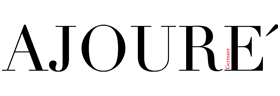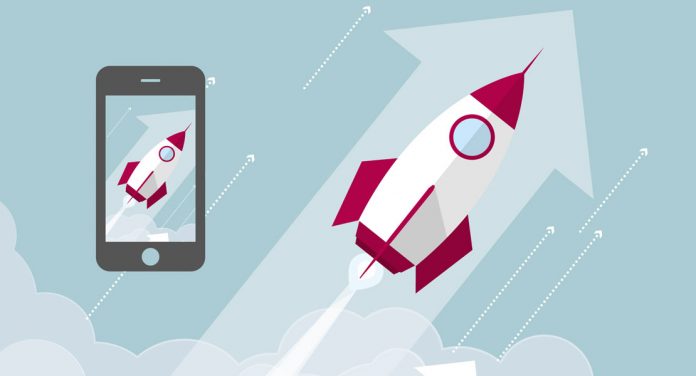Mit einem Smartphone lassen sich viele Dinge erledigen, wie zum Beispiel Mails schreiben, Chatten oder Nachrichten lesen. Und bei nahezu jeder Aktion, die du mit dem Telefon machst, verbleibt ein Datenrest im Speicher, wodurch es ausgebremst wird. Mit unseren Tipps bringst du dein iPhone wieder auf Hochtouren.
1. Speicherplatz schaffen
Wenn du eine App im App Store herunterlädst, kannst du direkt erkennen, wieviel Speicherplatz diese einnimmt. Das Problem hierbei ist, dass mit der Zeit das System ausgebremst wird. Daher solltest du in regelmäßigen Abständen die Einstellungen aufrufen und dann auf Allgemein > Speicher & iCloud-Nutzung > Speicher verwalten klicken. Dort siehst du, welche Programme die größten Speicherfresser sind. Leider kannst du auf dem iPhone den Speichercache nicht leeren, sodass nur eine Deinstallation beziehungsweise Neuinstallation Abhilfe schafft. Zwar ist dies mit etwas Arbeit verbunden, dafür steht dir aber anschließend wieder mehr Speicherplatz zur Verfügung.
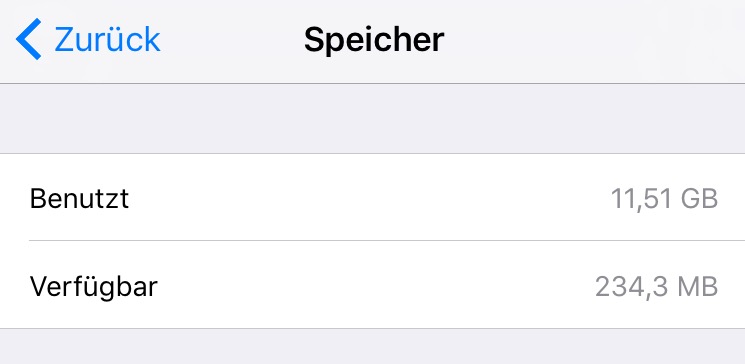
2. Optische Effekte reduzieren
Auch bei iOS 10 gibt es ein Problem mit den sogenannten optischen Effekten. Zwar sind die Grafiken und Animationen schön anzusehen, dafür fressen sie aber auch relativ viele Ressourcen, sogar mehr als bei den Vorgängern. Reduziere diese, indem du auf Einstellungen > Allgemein > Bedienungshilfen klickst und dann den Schalter bei Bewegungen reduzieren setzt. Dein iPhone oder iPad sollte im Anschluss wieder deutlich schneller laufen.
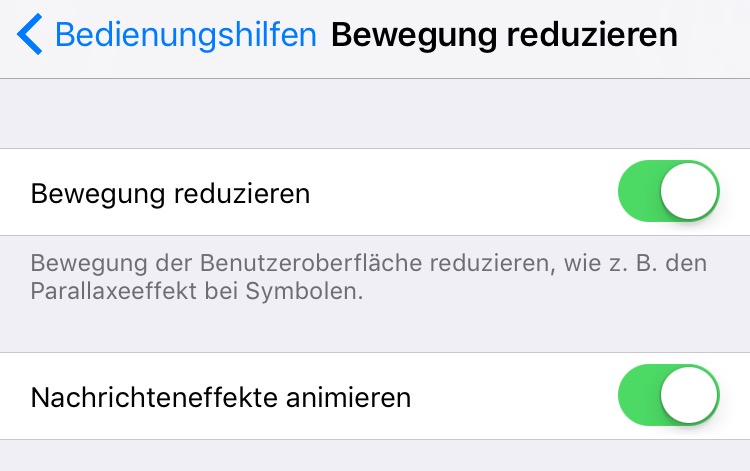
3. Deaktiviere die Hintergrundaktualisierung
Viele Programme suchen ständig im Hintergrund nach Aktualisierungen. Auch dadurch wird dein iPhone ausgebremst, da der Prozessor mehr arbeiten muss. Um dies zu verhindern, suche in den Einstellungen nach Allgemein und dann Hintergrundaktualisierung und schalte den Vorgang ab.
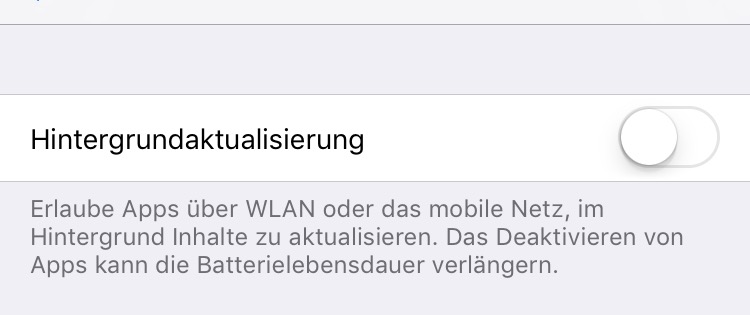
4. Schalte die Spotlight-Suche ab
Auch wenn die sogenannte Spotlight-Suche eine nützliche Funktion ist, kann sie ebenso dein Handy ausbremsen. Daher solltest du alle Bereiche abschalten, die du dafür nicht benötigst. Wenn du die Suche gar nicht brauchst, kannst du sie auch komplett abschalten.
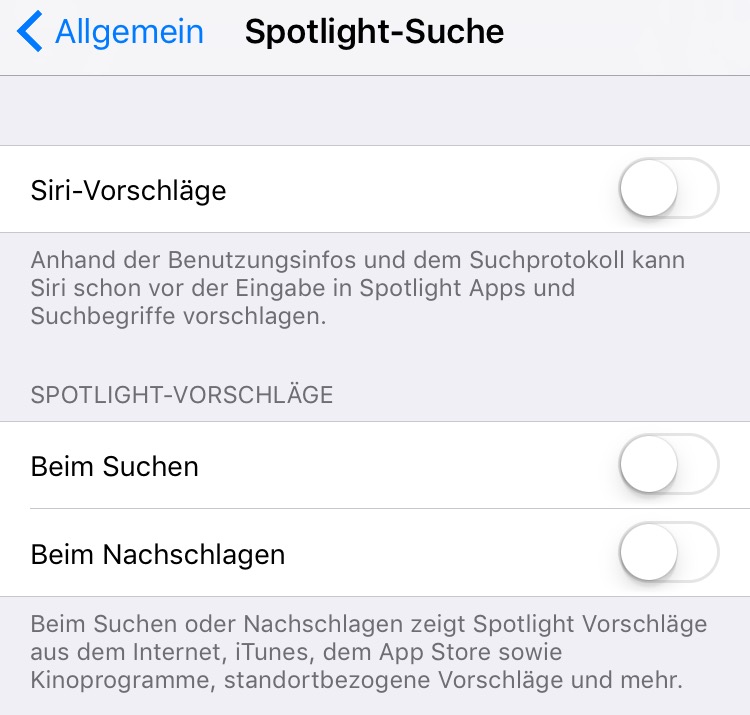
5. Browsercache leeren
Wenn du mit deinem iPhone häufig im Internet surfst, entsteht mit der Zeit sehr viel Datenmüll. Dieser wird von Safari im Cache abgespeichert, den du regelmäßig manuell bereinigen solltest. Dadurch kannst du einige Megabyte an Speicherplatz freigeben und die Geschwindigkeit beim Surfen erhöhen. Klicke hierzu in den Einstellungen das Untermenü von Safari an. Hier findest du den Punkt Verlauf und Websitedaten löschen.
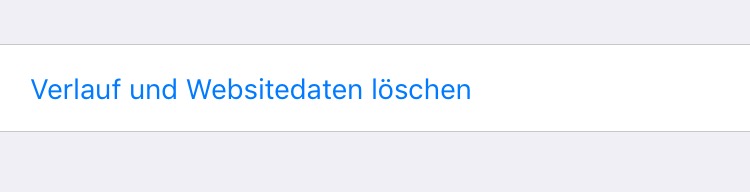
6. Siri abschalten
Wenn du die schlaue Assistentin Siri nicht nutzt, solltest du sie unter Einstellungen > Siri abschalten. Wenn du sie aber hin und wieder benötigst, kannst du auch lediglich die Hintergrundüberwachung abstellen.
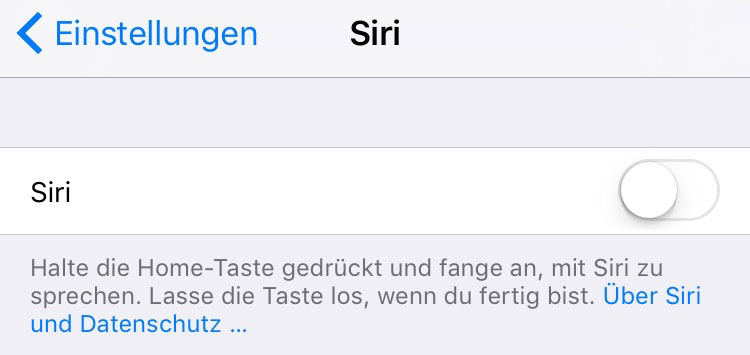
7. Apps richtig beenden
Wenn du eine App öffnest und dann irgendwann nicht mehr verwendest, wird sie zumeist im Hintergrund weiter ausgeführt. So sammeln sich auf Dauer sehr viele Hintergrundprozesse an, die dein iPhone ausbremsen. Daher solltest du jede App, die du nicht mehr benötigst, richtig beenden, indem du mit einem Doppelklick auf den Home-Button die aktuell offenen Apps aufrufst und durch Hochschieben beendest.
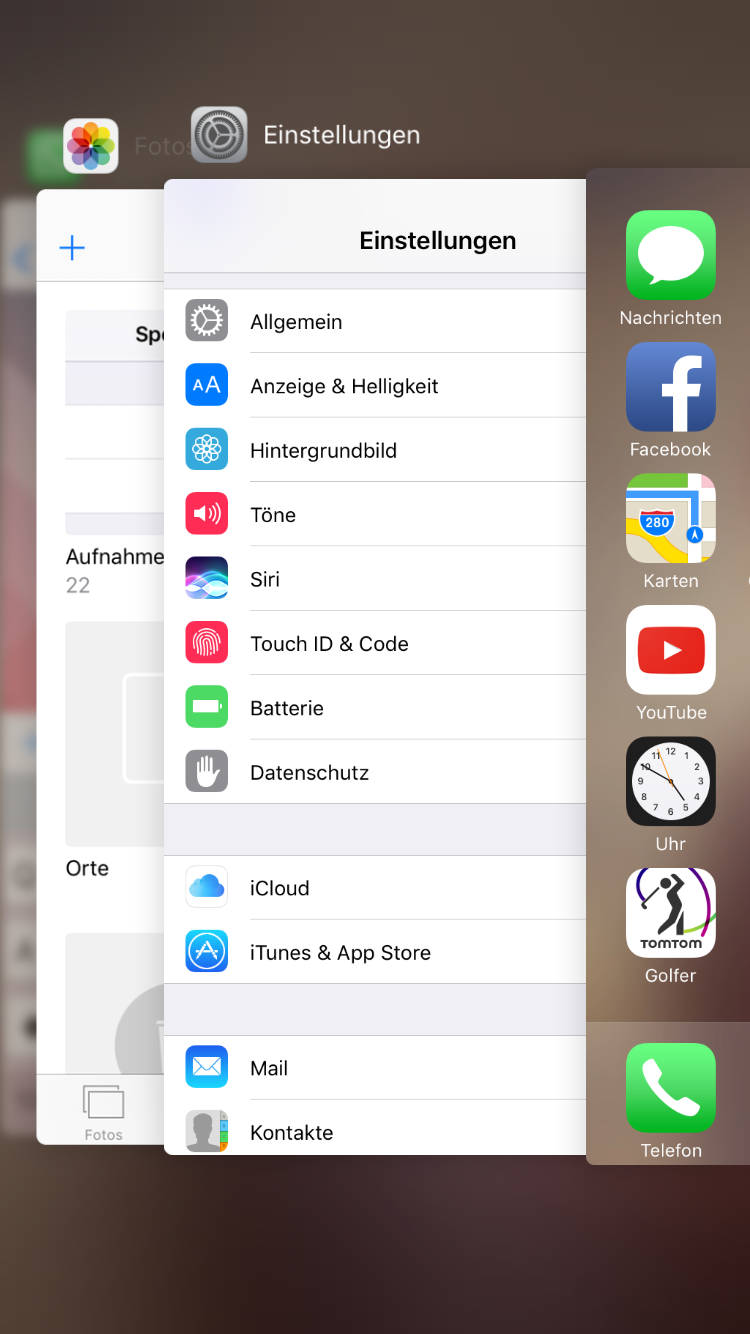
8. iOS regelmäßig aktualisieren
Früher wurde gesagt, dass iPhones durch die Aktualisierung des iOS langsamer werden. Das ist aber schon lange nicht mehr der Fall und galt nur für Geräte, die eine schwache Hardware hatten. Die neuen Modelle sind in dieser Hinsicht sehr gut bestückt und sollten daher regelmäßig mit der neuesten Version des Betriebssystems ausgestattet werden. Um zu überprüfen, ob dein iPhone auf dem neuesten Stand ist, klickst auf: Einstellungen > Allgemein > Softwareupdate. Dies ist unter anderem auch wichtig, da Apple mit jedem Update diverse Sicherheitslücken schließt. Dadurch wird dein iPhone gegen mögliche Angriffe geschützt.
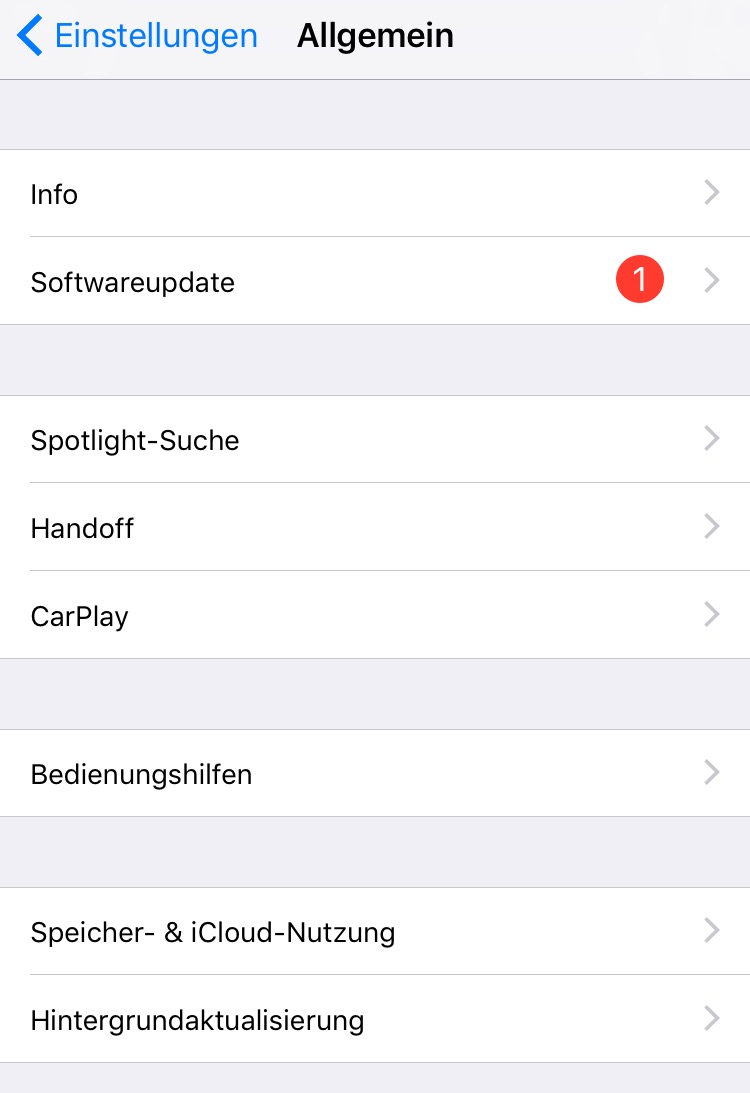
9. Einen Hardreset durchführen
Auch durch einen sogenannten Hardreset kannst du dein iPhone wieder schneller machen. Halter hierfür die Stand-by-Taste und die Leiser-Taste für ungefähr zehn Sekunden gedrückt, bis das Handy neu startet. Dies gilt allerdings erst ab dem iPhone 7, bei älteren Geräten muss die Home-Taste anstatt der Lautstärketaste gedrückt werden.
10. Schalte die automatische WLAN-Suche ab
Schalte WLAN und Bluetooth nur ein, wenn du diese Funktionen benötigst. Denn diese sind echte Leistungs- und Energiefresser. Wenn du WLAN allerdings laufen lassen willst, schalte zumindest die automatische Suche ab, vor allem dann, wenn du unterwegs bist. Denn sonst erhältst du immer wieder Meldungen, wenn ein WLAN-Netz verfügbar ist, das du aber nicht nutzen kannst.
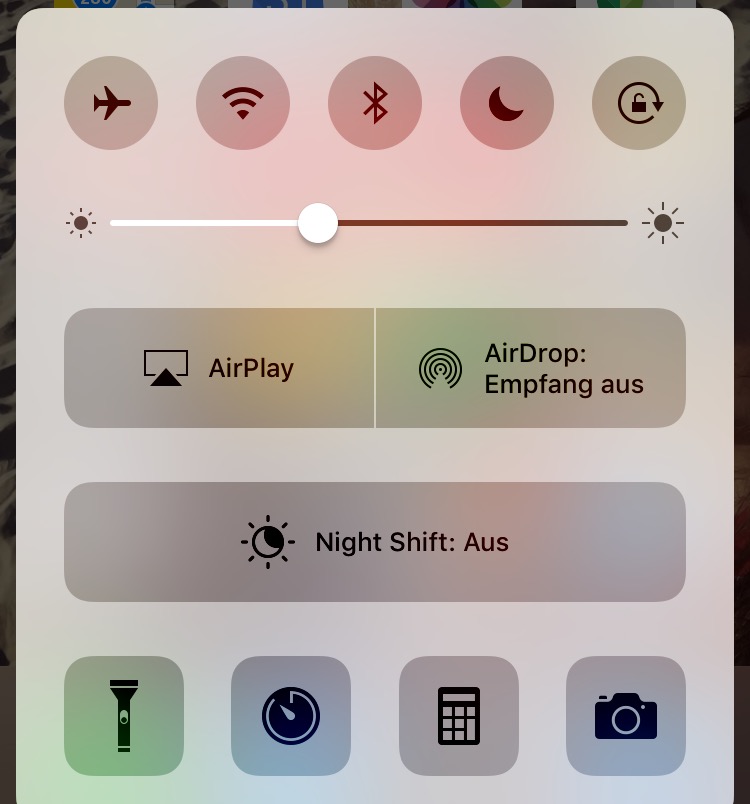
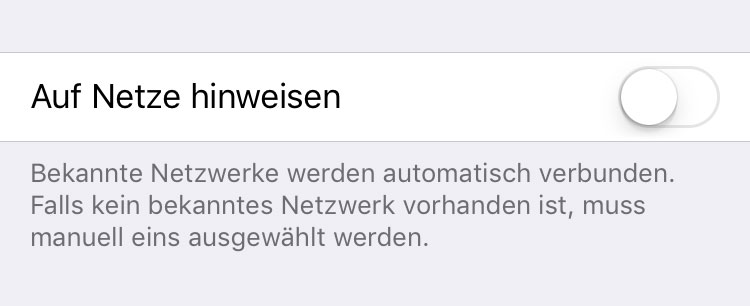
Fotos: fandijki / Getty Images; Screenshots AJOURE´ Redaktion